Wordpress Teması Nasıl Tamamen Silinir? (3 Basit Yol)
Yayınlanan: 2021-04-07Web sitenizden bir WordPress temasını silmek istiyor musunuz? Bu gönderi, bir WordPress temasını blogunuzdan doğru şekilde silmek için farklı yöntemler gösterecektir.
Varsayılan olarak, WordPress önceden yüklenmiş birkaç WordPress temasıyla birlikte gelir. Sunucu alanınızdan tasarruf etmek veya güvenliğinizi güçlendirmek için, kullanılmayan WordPress temalarını ve eklentilerini web sitenizden kaldırmayı düşünebilirsiniz.
Bazen bazı teknik hatalar nedeniyle Wordpress temaları takılıyor ve wordpress temanızı kontrol panelinizden silemezsiniz. Bu durumda, wordpress temasını Cpanel'den manuel olarak devre dışı bırakmanız gerekir.
Nasıl yapacağınızı bilmiyorsanız, sizi koruduk.
Not : WordPress temanızı silmeden önce tam site yedeği aldığınızdan emin olun, ciddi bir hata alırsanız tek tıkla geri yükleyebilirsiniz.
WordPress Teması Nasıl Silinir
Bir web sitesinden bir WordPress temasını silmenin başlıca üç yolu vardır.
- WordPress yönetici bölümünden
- cPanel'den
- FTP yöntemini kullanma
Aşağıda her yöntemi açıklayacağız. Bu nedenle, tercih ettiğiniz yöntemi aşağıdan seçebilirsiniz.
1. Yönetici Bölümünden bir WordPress temasını silme
Bu sizin için sahip olduğumuz en basit yol. Bu yöntemi uyguladığınızda, herhangi bir üçüncü taraf araca güvenmeniz veya ek hesaplar oluşturmanız gerekmez (bunu daha sonra öğreneceksiniz). Sadece bir fare tıklamasıyla bir WordPress temasını silebilirsiniz.
Bunu yapmak için WordPress sitenize giriş yapın ve görünümler bölümüne gidin. Burada aktif temanızı ve diğer tüm yüklü temaları görebilirsiniz.
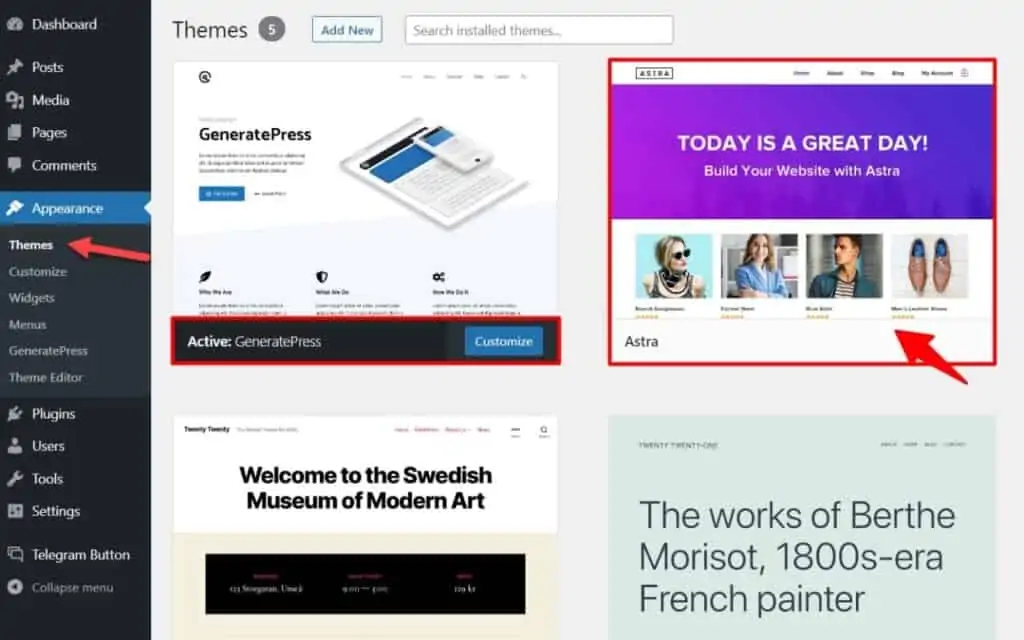
Gördüğünüz gibi blogumda GeneratePress WordPress temasını kullanıyorum.
Diyelim ki web sitemden Astra WordPress temasını silmem gerekiyor. Bu nedenle, ayrıntıları görmek için temaya tıklayın.
Sağ alt bölümde bir sil düğmesi göreceksiniz. Üstüne tıkla.
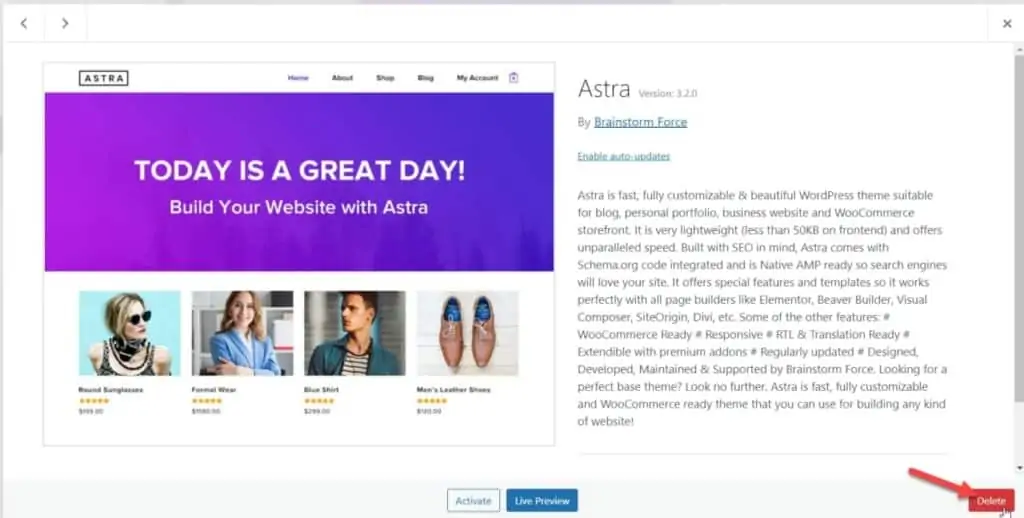
Şimdi, temanın silinmesini onaylayın ve hazırsınız.
Birkaç saniye içinde sunucunuz temayı web sitenizden silecektir. Temalar bölümünü yenilerseniz sitemizin temasını başarıyla kaldırdığımızı görebilirsiniz.
Şimdiye kadar, bir siteden bir WordPress temasını silmek için kullanılabilecek en basit yöntem budur. Gördüğünüz gibi, görevi tamamlamak için herhangi bir üçüncü taraf aracı veya kodlama yöntemi kullanmadık!
NOT : Şu anda etkin olan WordPress temasını silemezsiniz. Yalnızca etkin olmayan WordPress temalarını silebilirsiniz.
2. cPanel'den wordpress temasını silin
Bluehost/HostGator/ GreenGeeks veya SiteGround gibi herhangi bir ünlü web barındırma şirketinden paylaşılan web barındırma kullanıyorsanız, WordPress yönetici alanına giriş yapmadan bir WordPress temasını silebilirsiniz.
Web sitenizi yönetmek için kullanımı kolay bir cPanel'e (Kontrol Paneli) sahiptirler. Dosya yöneticiniz olan cPanel'inize erişiminiz varsa, WordPress temalarını oradan silebilirsiniz!
Bu bölümde size bunu nasıl yapabileceğinizi göstereceğiz.
Yapmanız gereken ilk şey, web sitenizin cPanel'ine giriş yapmak. Bu, web barındırma hesabınız aracılığıyla yapılabilir. Örneğin, bu durumda, web sitelerim için GreenGeeks barındırma kullanıyorum.
Bu nedenle, web sitesinin kontrol paneline giriş yaptıktan sonra kontrol paneli seçeneğini kontrol edin.
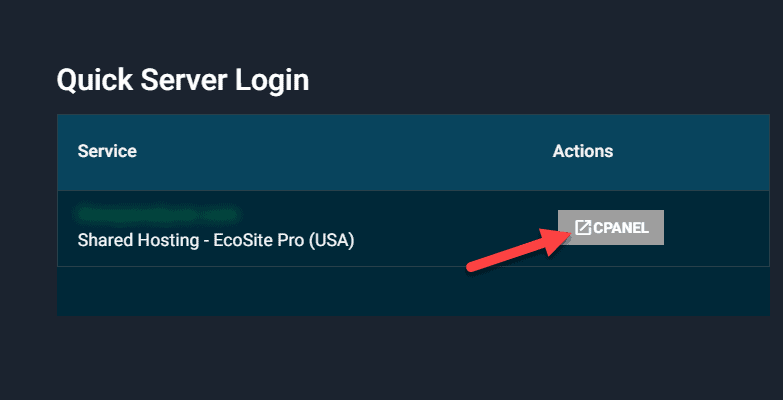
Düğmeye tıklamak, cPanel'e erişmenizi sağlayacaktır.
Orada, aşağıdakiler gibi birkaç özelleştirme seçeneği göreceksiniz:
- E-posta
- Dosyalar
- Veri tabanı
- Etki Alanları
- Güvenlik
- Gelişmiş
- Yazılım
- Ve benzeri.
Dosyalar bölümünün altında dosya yöneticisi seçeneğini görebiliriz.
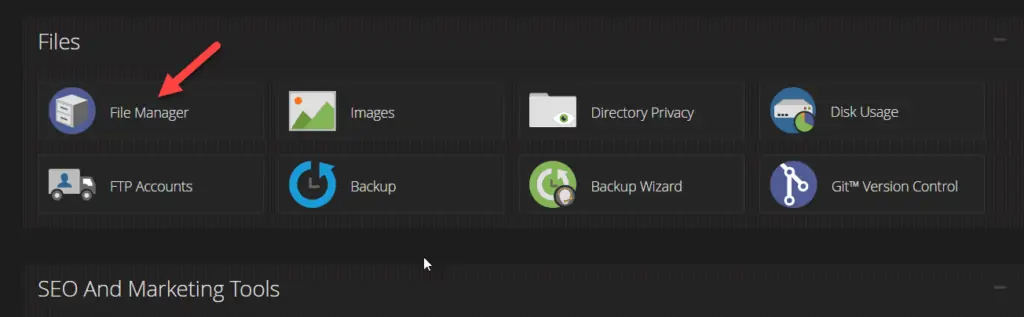
Açın ve web sitenizin dosyalarını görebilirsiniz.
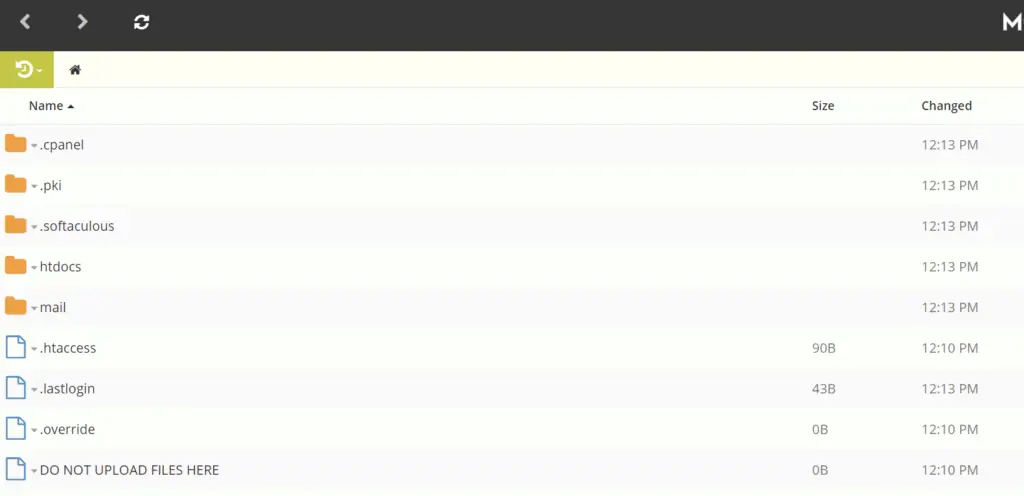
WordPress'i kök etki alanınıza yüklediğinizde, public_html klasörünüzün içindeki tüm çekirdek dosyaları göreceksiniz. Bir alt dizine yüklediyseniz, WordPress çekirdek dosyalarını görüntülemek için ilgili dizini açmanız gerekir.
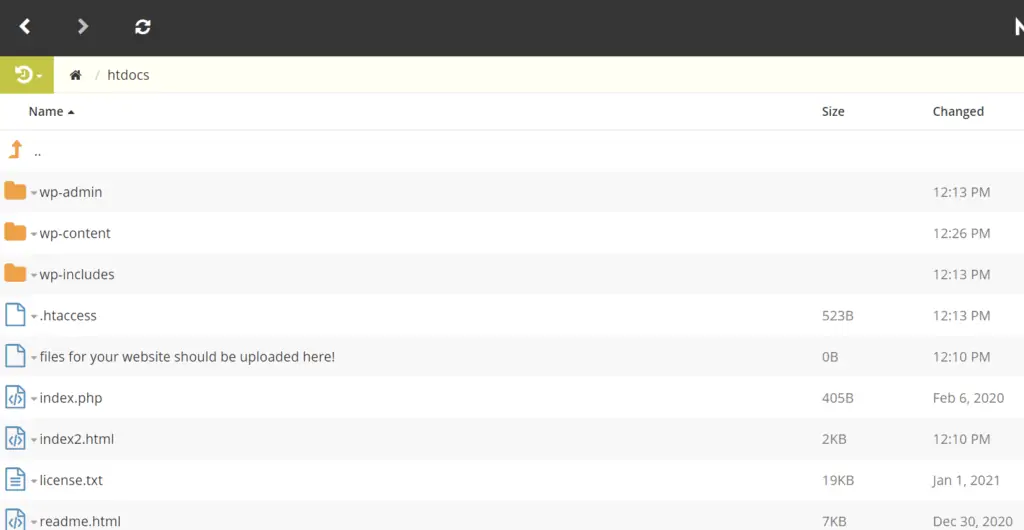
Bu durumda, WordPress'i kök etki alanıma yükledim. Mevcut temalara erişmek için wp-content klasörünü ve temalar klasörünü açın. Orada, yüklü tüm temaları görebilirsiniz.
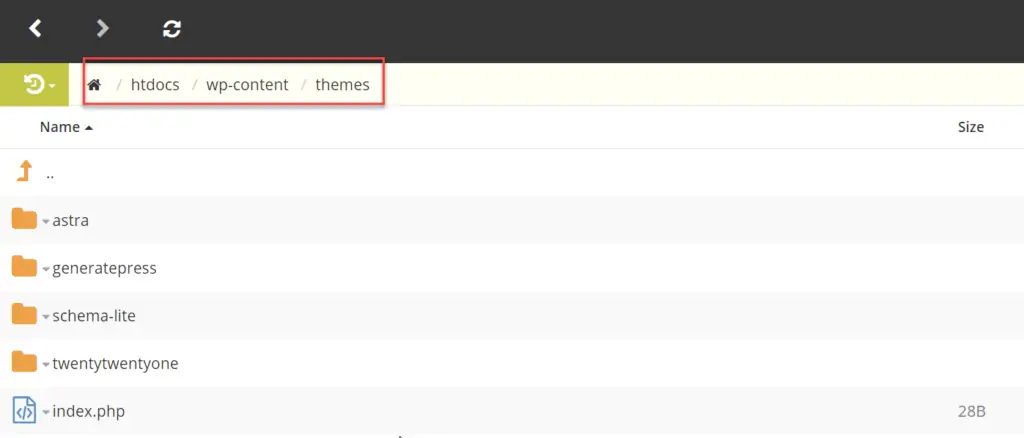
WordPress siteme dört tema yükledim. Bunlar:
- astra
- GenerateBasın
- Şema Lite
- Yirmi Yirmi Bir
Twenty Twenty-One WordPress temasını sitemden silmem gerekirse tema klasörünü seçin, üzerine sağ tıklayın. Ardından, oradan Sil seçeneğini seçin.

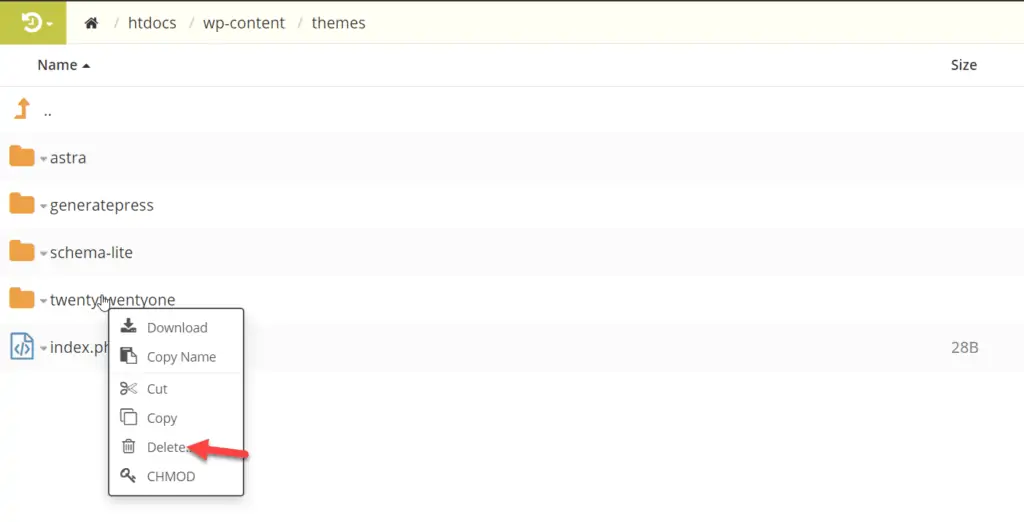
Sunucu, tema klasörünü kaldırmak için izninizi isteyecektir. Sadece kabul edin ve sil düğmesine tıklayın.
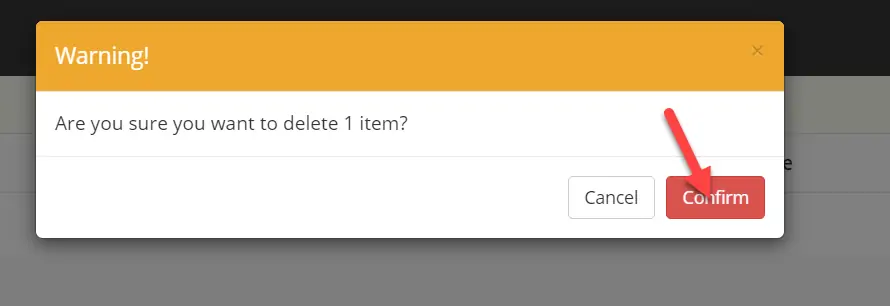
Birkaç saniye içinde seçilen WordPress temasını sitenizden silerler.
Silme işlemini WordPress yönetici alanınızdan da doğrulayabilirsiniz .
CPanel ve dosya yöneticisini kullanarak bir WordPress temasını bu şekilde silebilirsiniz.
3. Bir FTP İstemcisi Kullanarak Wordpress temasını silin
FTP , Dosya Aktarım Protokolü anlamına gelir.
Piyasada FileZilla , CyberDuck vb. gibi bir çok FTP yazılımı bulunmaktadır. Bizim favorimiz FileZilla. Ücretsizdir ve kullanımı kolaydır. Burada, bu bölümde, bir FTP istemcisi kullanarak sunucudan bir WordPress temasının nasıl silineceğini size öğreteceğiz.
Öncelikle FileZilla'yı indirmeniz gerekiyor.
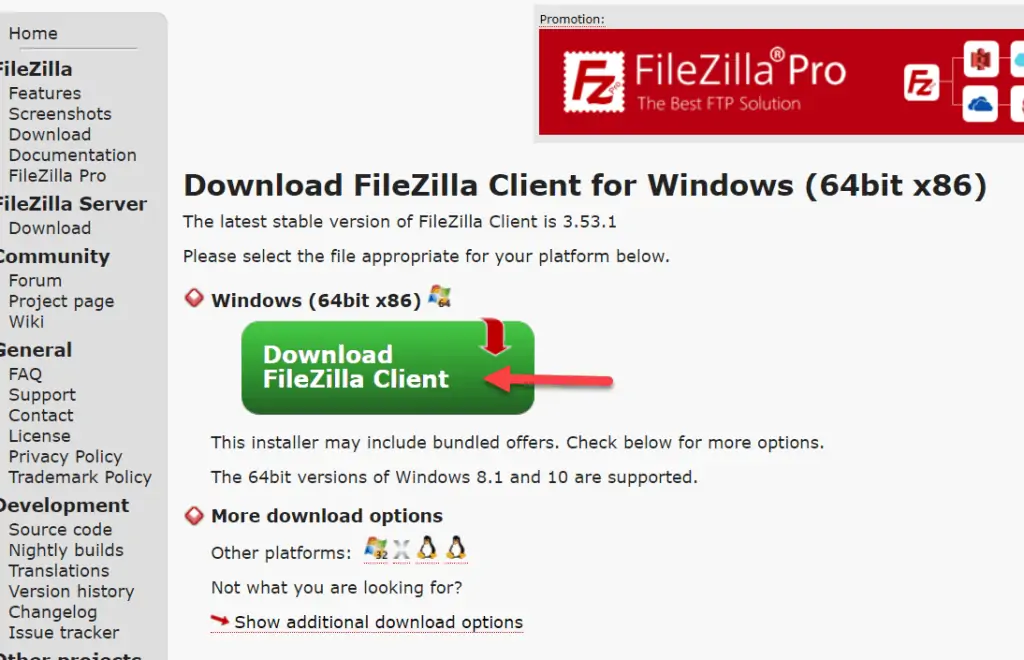
İndirdikten sonra, Windows/Mac makinenize yükleyin. Başarılı kurulumdan sonra yazılımı çalıştırın.
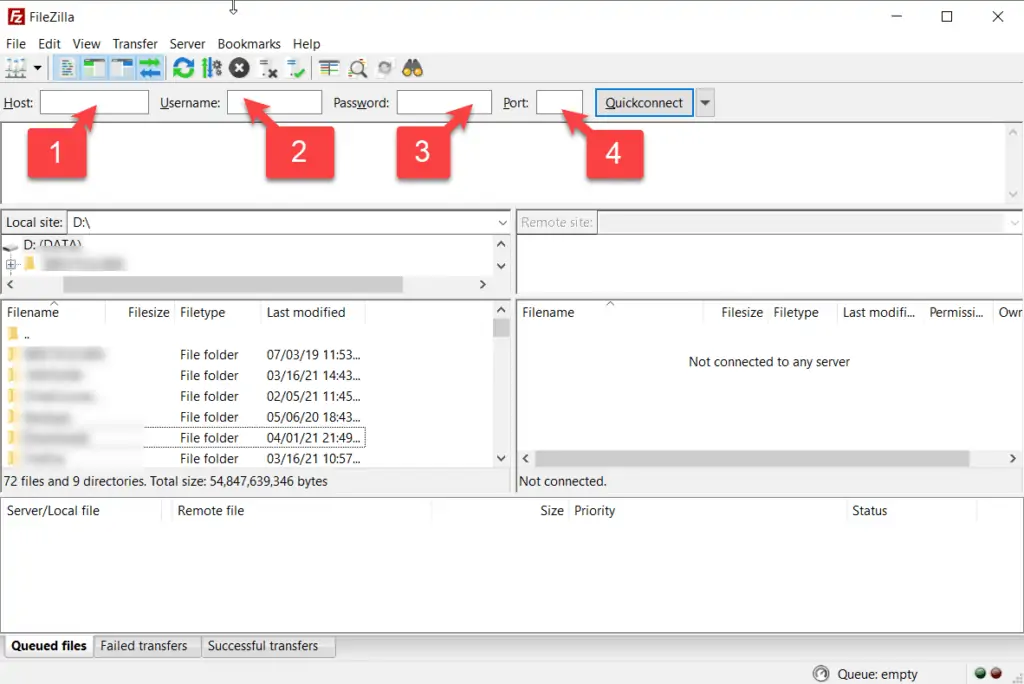
Dört şey isteyecek.
- ana bilgisayar adı
- Kullanıcı adı
- Şifre
- Liman
Bir FTP yazılımını web sunucunuza bağlamak için bu veriler gereklidir. Şimdi siteniz için bir FTP hesabı oluşturmanız gerekiyor. Zaten bir tane varsa, bu harika! Adımı atlayabilirsiniz.
Şimdi cPanel kullanarak nasıl FTP hesabı oluşturabileceğinizi görelim. Yapmanız gereken ilk şey, web sitenizin kontrol paneline giriş yapmaktır. Orada, FTP hesapları oluşturmak için bir seçenek göreceksiniz.
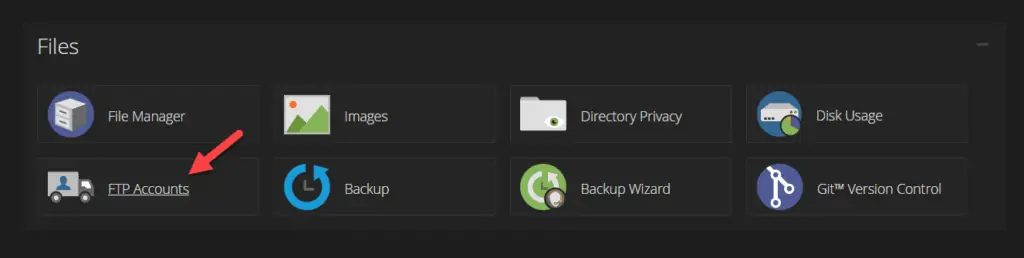
Bulduktan sonra bir FTP hesabı oluşturun.
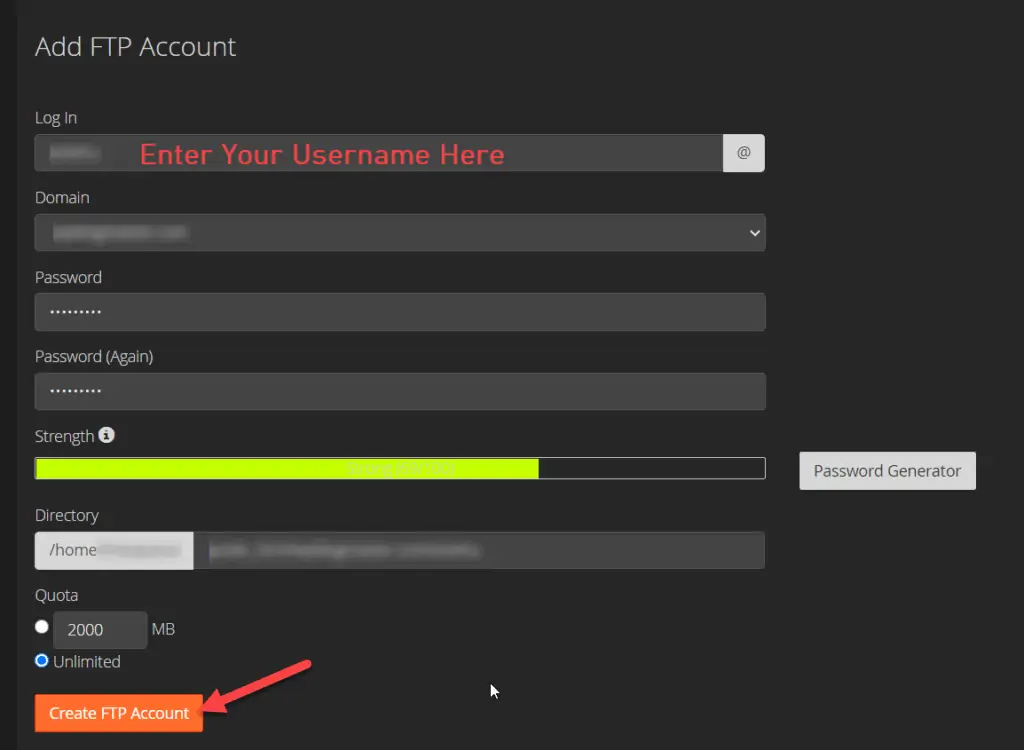
Sunucu kimlik doğrulamasını tamamlamak için bu kimlik bilgilerini FileZilla'da kullanacaksınız. Kayıt işlemini tamamlamak için kullanıcı adı ve şifreyi girmeniz gerekecektir. Web barındırma planınıza bağlı birden fazla alan adınız varsa, açılır menüden tercih ettiğinizi seçebilirsiniz.
Bir FTP hesabı oluşturduktan sonra, onu sunucunuza bağlamak için FileZilla yazılımındaki aynı kimlik bilgilerini kullanın.
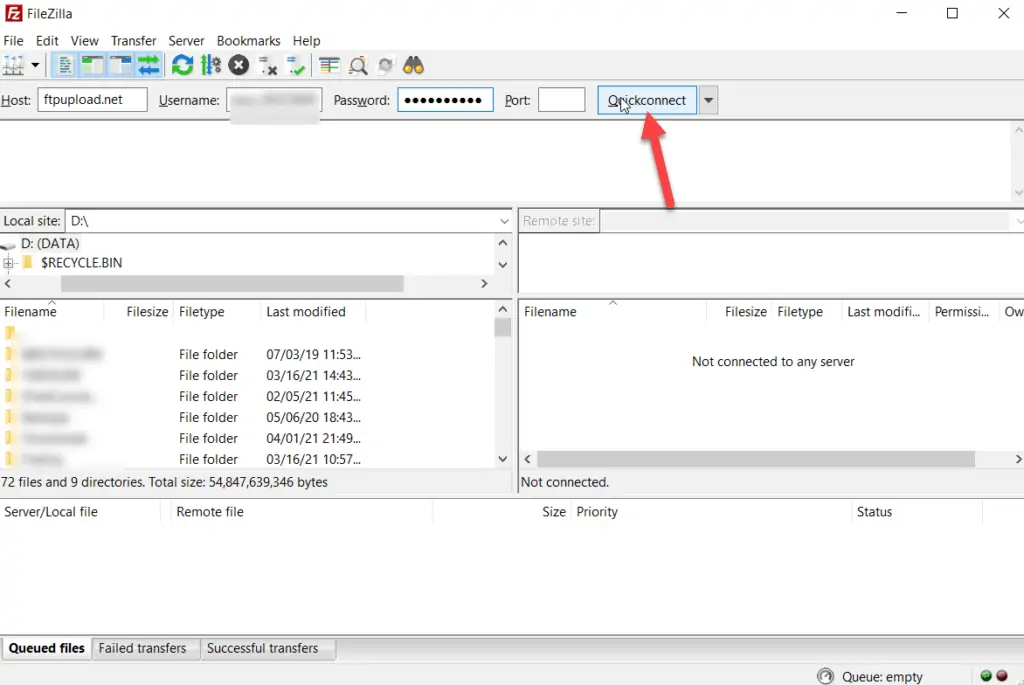
Tema silme işlemini gerçekleştirmeden önce sitemizde üç adet WordPress teması bulunmaktadır.
- Yirmi Yirmi Bir
- Yirmi Ondokuz
- Yirmi yirmi
Twenty Twenty-One temasını koruyacağız ve diğer iki temayı silmeyi planlayacağız. Bu nedenle, FileZilla aracını kullanarak wp-contents klasörüne ve temalar klasörüne gidin.
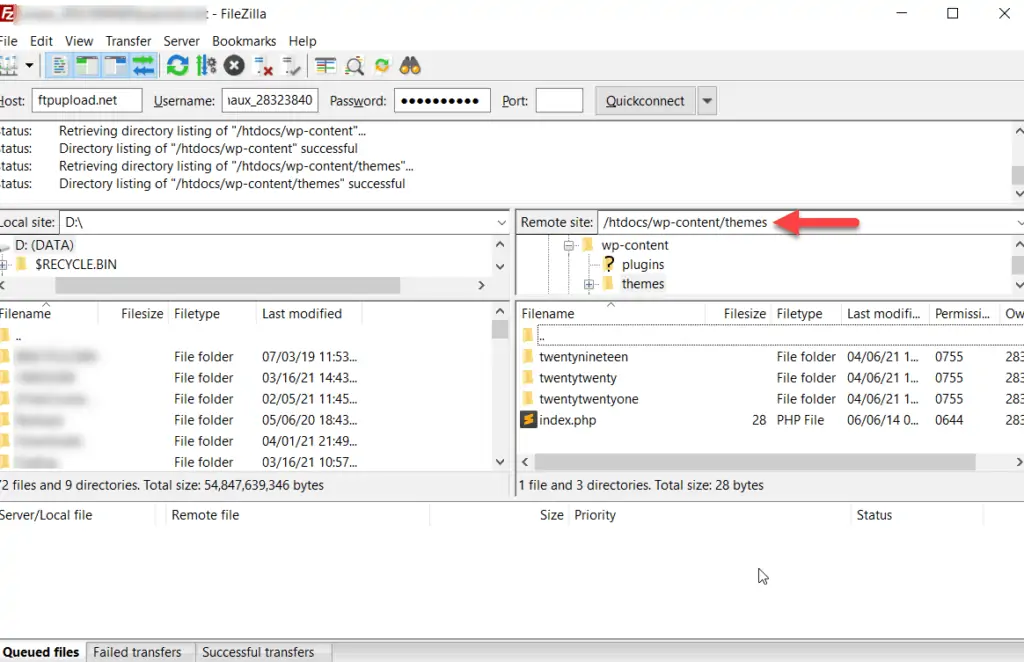
Yirmi yirmi bir tema klasörünü saklayın. Diğer klasörleri seçin ve sunucudan silin .
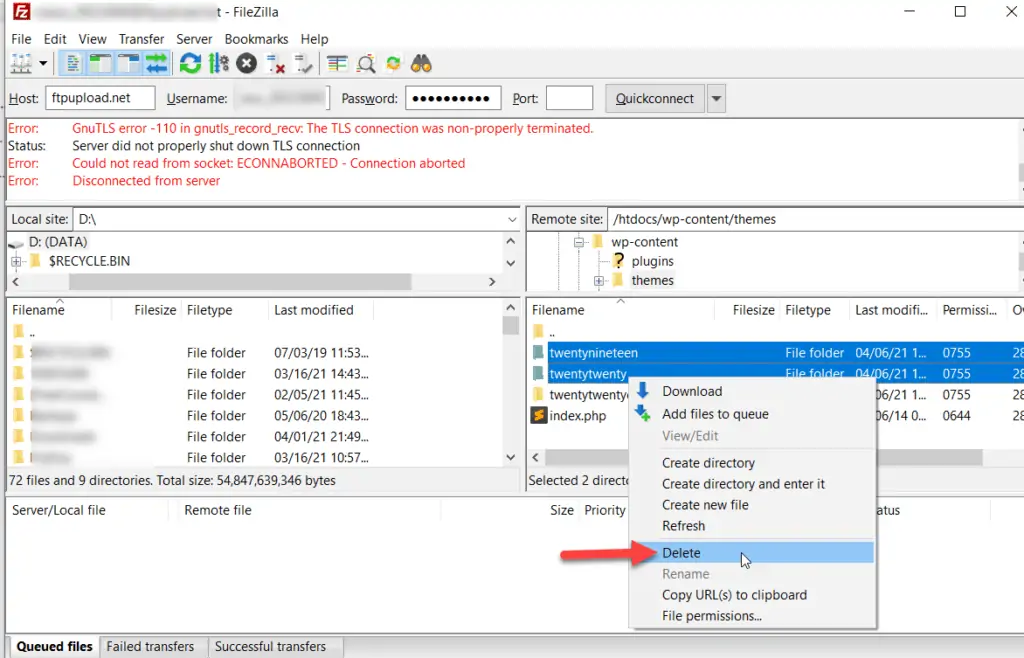
Temanın boyutuna göre biraz zaman alacaktır. FileZilla görevi tamamladıktan sonra, temalar dizininizde yalnızca bir tema klasörü göreceksiniz.
Web sitesini arka uçtan kontrol ederseniz, aynı şeyi görebilirsiniz.
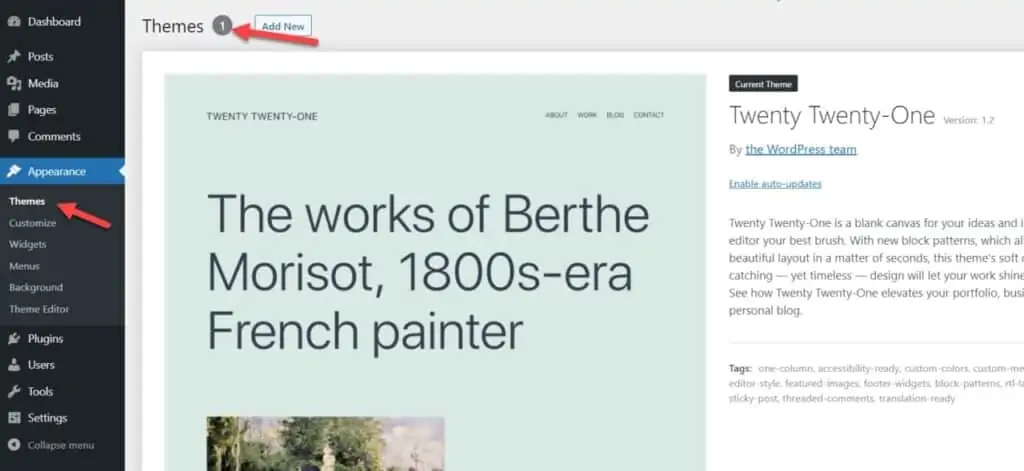
Çok basit.
Bunlar, web sitenizden bir WordPress temasını silmeniz gerektiğinde sizin için sahip olduğumuz üç yöntemdir .
Çözüm
Bazen web sitemiz belirli bir tema güncellemesinden sonra bozulur. Bunun nedeni, diğer eklentiler veya PHP ile uyumluluk sorunları olabilir. Siteniz yakın zamanda yapılan bir tema güncellemesi nedeniyle teknik bir hata yaşıyorsa temayı silmeyi veya eski bir sürüme düşürmeyi denemek istersiniz.
WordPress yönetici alanına erişiminiz olduğunda, ilk yöntemi denemeniz gerekir. Bu çok basit ve yeni başlayanlar bile yapabilir.
Temayı FTP veya Dosya Yöneticisi aracılığıyla silmek, WordPress yönetici alanına erişemeyen kullanıcılar için en iyi seçimdir. Yukarıda da görebileceğiniz gibi, bu görevleri yapmak için kodlama becerilerine ihtiyacınız yok. Bu nedenle, bu yeni başlayanlar için uygun bir yöntemdir.
Okumaktan zevk aldınız mı? Bunu yaptıysanız, lütfen bu gönderiyi arkadaşlarınızla ve diğer blog yazarlarıyla sosyal medyada paylaşmayı düşünün. Daha fazla WordPress dersi arıyorsanız, WordPress bölümümüzü inceleyebilirsiniz.
Devamını Okuyun : WordPress'te metin nasıl vurgulanır (eklenti olmadan).
